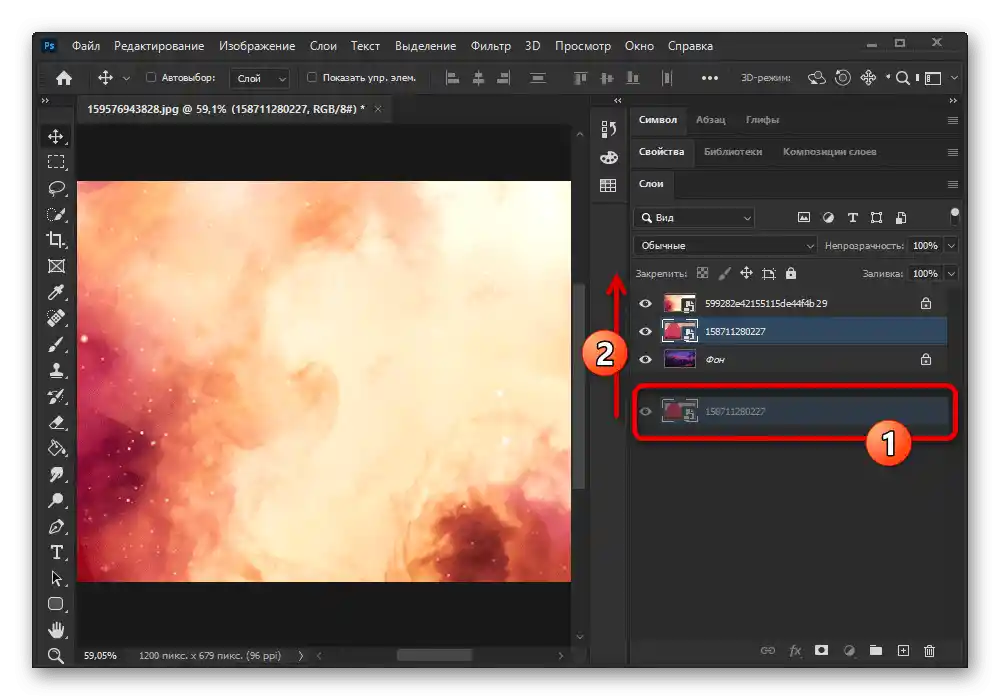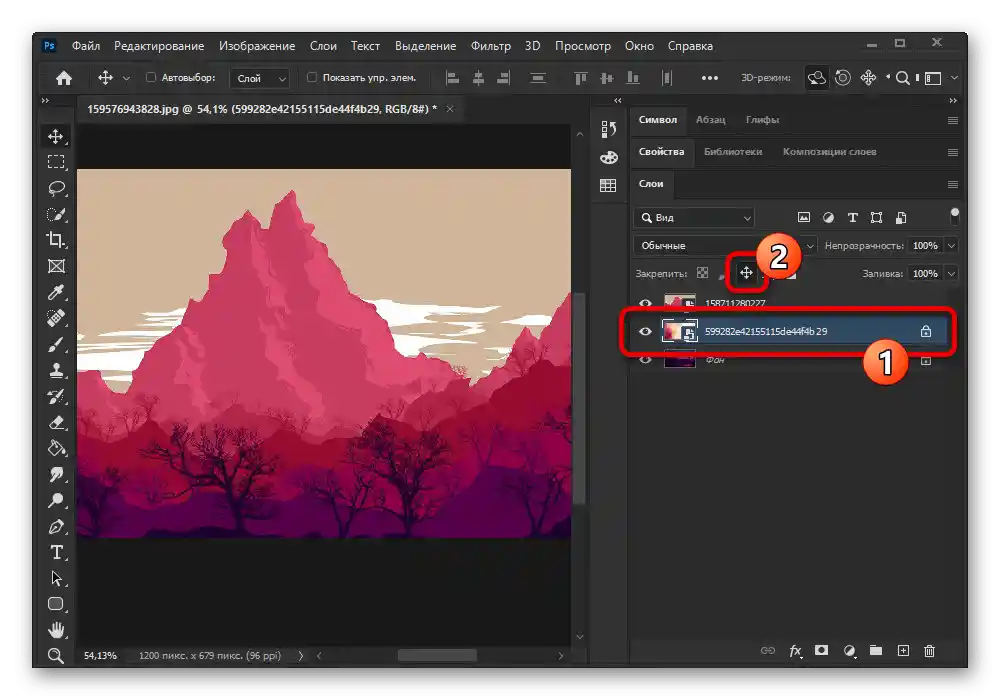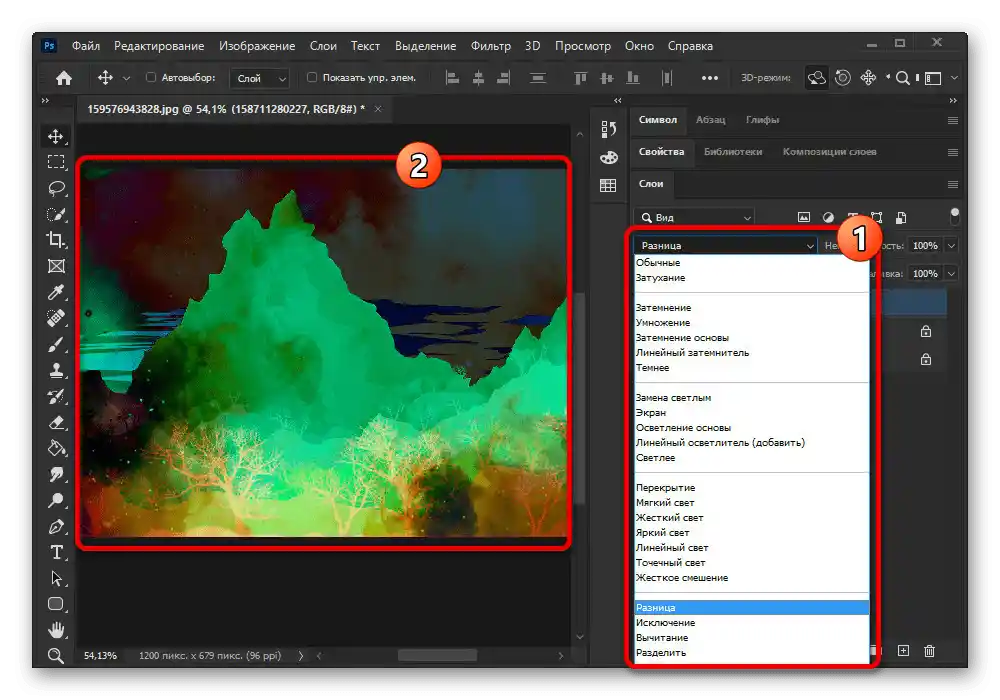V Adobe Photoshop plasti igrajo pomembno vlogo, saj omogočajo združevanje objektov med seboj in uporabo različnih učinkov s pomočjo načinov prekrivanja. Med delom s tem programom se lahko sprva pogosto pojavijo vprašanja glede izvedbe najpreprostejših nalog, kot je prekrivanje plasti ena nad drugo.
- Da bi postavili eno plast nad drugo, je potrebno na ustrezni plošči klikniti na objekt in z držanjem leve tipke miške povleči višje po seznamu. Če na sliki ni omejitev, se bo premik zgodil brez kakršnih koli napak.
- Med poskusom prekrivanja ozadja na katero koli drugo plast se lahko srečate z napako, ker je bilo premikanje blokirano. To težavo lahko preprosto odpravite tako, da iz seznama izberete želeno plast in na zgornji plošči kliknete na gumb "Pripni položaj", s čimer deaktivirate funkcijo.
- Poleg premikanja program ponuja veliko načinov prekrivanja plasti, dostopnih preko posebnega menija, ki so v bistvu glavni način združevanja.
![Uporaba različnih prekrivnih učinkov v Adobe Photoshopu]()
Same plasti prav tako nudijo številne nastavitve, povezane z nekaterimi drugimi orodji Photoshopa. Prav zaradi kombinacije vseh teh možnosti nastajajo kakovostne delo.